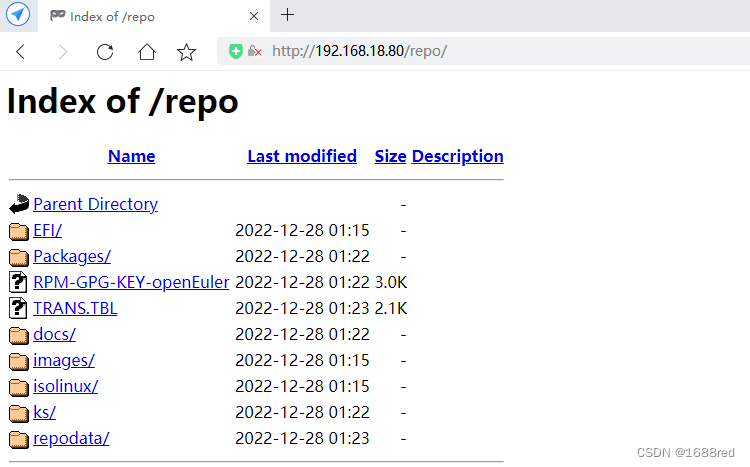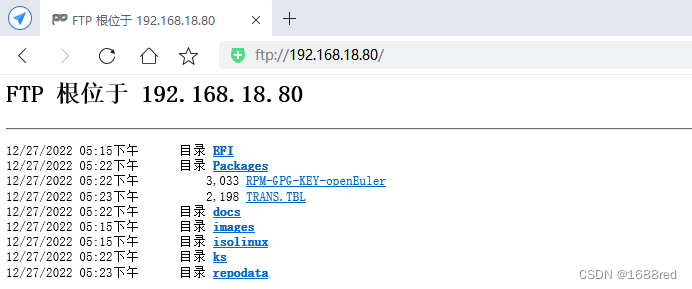配置openEuler 22.03 LTS SP1本地/内部yum软件仓库 |
您所在的位置:网站首页 › 简易版鸡尾酒制作方法 › 配置openEuler 22.03 LTS SP1本地/内部yum软件仓库 |
配置openEuler 22.03 LTS SP1本地/内部yum软件仓库
|
有些时候,内部服务器禁止连接Internet,安装或更新软件包就必须配置本地软件仓库。下面利用openEuler 22.03 LTS SP1的完整ISO镜像文件为例进行演示说明。 OS版本:openEuler 22.03 LTS openEuler 22.03 LTS SP1系统完整镜像下载地址如下:https://repo.openeuler.org/openEuler-22.03-LTS-SP1/ISO/x86_64/openEuler-22.03-LTS-SP1-everything-x86_64-dvd.iso 利用下载的ISO镜像创建本地软件仓库 一、配置仅用于本主机的本地软件仓库如果软件仓库仅用于本主机,则可按以下步骤实现: 1、将下载好的ISO镜像文件存放在指定位置,比如/data目录 [root@myEuler ~]# ls /data openEuler-22.03-LTS-SP1-everything-x86_64-dvd.iso2、挂载ISO镜像文件 [root@myEuler ~]# mkdir /mnt/openEuler [root@myEuler ~]# mount -o loop /data/openEuler-22.03-LTS-SP1-everything-x86_64-dvd.iso /mnt/openEuler/ mount: /mnt/openEuler: WARNING: source write-protected, mounted read-only.从上面的提示可看到,挂载后的/mnt/openEuler文件系统为只读,而且这种挂载是临时的,重启后就会失效,需要重新挂载。这就需要设置永久挂载,或者将其中的文件复制到自定义的目录,然后再自己创建repodata。 以下两种方式可以自由选择其中一种: (1)选项一:设置永久挂载 可通过编辑/etc/fstab文件将ISO镜像文件永久挂载。 #先卸载前面的挂载 [root@myEuler ~]# umount /mnt/openEuler #编辑文件 [root@myEuler ~]# vim /etc/fstab ……此处省略文件原有内容,添加下面一行内容…… /data/openEuler-22.03-LTS-SP1-everything-x86_64-dvd.iso /mnt/openEuler/ iso9660 defaults,loop 0 0 #测试自动挂载,若只提示以下警告,则表示配置正确,否则核查前面的配置 [root@myEuler ~]# mount -a mount: /mnt/openEuler: WARNING: source write-protected, mounted read-only.(2) 选项二:自定义本地目录 若需要拥有可写权限,则可用本地目录来作为软件仓库目录。 #创建本地目录 [root@myEuler ~]# mkdir /data/openEuler #将文件复制到本地的目录,这个过程需耐心等候几分钟 [root@myEuler ~]# cp -r /mnt/openEuler/* /data/openEuler/ # 安装createrepo软件包,这需要连接网络,或者利用选项一配置的本地软件仓库 [root@myEuler ~]# dnf -y install createrepo #利用本地目录创建软件仓库,这个过程也需耐心等候几分钟 [root@myEuler ~]# createrepo --update --workers=8 /data/openEuler上面的createrepo参数说明如下: --update:表示更新元数据--workers:指定工作线程数3、创建本地repo文件 #备份并移除原有repo仓库配置文件 [root@myEuler ~]# mkdir /etc/yum.repos.d/backup [root@myEuler ~]# mv /etc/yum.repos.d/*.repo /etc/yum.repos.d/backup #创建repo仓库配置文件 [root@myEuler ~]# vim /etc/yum.repos.d/local.repo [local_repo] name=local repository baseurl=file:///mnt/openEuler/ #若采用选项二,则baseurl=file:///data/openEuler/ gpgcheck=1 enabled=1 gpgkey=file:///mnt/openEuler/RPM-GPG-KEY-openEuler注:repo仓库配置文件中常见的选项含义如下: [local_repo]:方括号中的文字为repo仓库ID,这个值在该配置文件中是唯一的name:该仓库的描述信息baseurl:存储该仓库repodata目录所在的位置gpgcheck:是否校验此仓库GPG签名,1为开启,0为禁止。若开启校验,则需要使用gpgkey指定签名文件所在的位置enabled:是否启用此仓库,1为开启,0为禁止gpgkey:GPG签名密钥文件所在的位置4、验证测试 #清空仓库缓存 [root@myEuler ~]# dnf clean all #生成仓库元数据缓存 [root@myEuler ~]# dnf makecache #查看仓库列表及其状态 [root@myEuler ~]# dnf repolist all repo id repo name status local_repo local repository enabled #在指定仓库中查找软件包 [root@myEuler ~]# dnf search httpd --disableexcludes local_repo #指定使用仓库local_repo安装软件包 [root@myEuler ~]# dnf -y install httpd --disableexcludes local_repo #卸载软件 [root@myEuler ~]# dnf -y remove httpd5、附:常用dnf命令 dnf clean all:清除软件仓库缓存dnf makecache:生成仓库元数据缓存dnf repolist all:列出所有软件仓库及其状态dnf list all:列出软件仓库中所有软件包dnf search 软件包名:搜索软件库中的软件包dnf install 软件包名:安装软件包,可加选项-y自动确认dnf remove 软件包名:移除软件包,可加选项-y自动确认dnf info 软件包名:查看软件包信息dnf update 软件包名:升级软件包dnf check-update:检查可更新的软件包 二、配置内网共享的软件仓库若需要将为内网其它主机提供软件仓库服务,则可以通过构建Web或FTP服务实现,下面将以共享目录/mnt/openEuler/为例予以说明。 2.1 通过Apache Web服务实现共享若想要通过Apache软件包实现Web服务,则可按以下步骤实现。 1、安装Apache软件包 [root@myEuler ~]# dnf -y install httpd --disableexcludes local_repo2、配置防火墙 [root@myEuler ~]# firewall-cmd --permanent --zone=public --add-service=http success [root@myEuler ~]# firewall-cmd --reload success3、配置Apache配置文件 Apache的主配置文件为/etc/httpd/conf/httpd.conf,但通常无需修改该配置文件,以免影响原有配置,推荐做法是在/etc/httpd/conf.d/目录下添加一个子配置文件,然后在该子配置文件中添加配置信息即可,这里创建一个repo.conf子配置文件,并在其中将/mnt/openEuler目录配置为虚拟目录。 [root@myEuler ~]# vim /etc/httpd/conf.d/repo.conf Options Indexes AllowOverride None Require all granted Alias /repo "/mnt/openEuler/"4、重启httpd服务,并将httpd服务设置为开机自启动 [root@myEuler ~]# systemctl enable httpd.service [root@myEuler ~]# systemctl restart httpd.service5、测试访问 在内网的其他主机上,打开浏览器,访问Web服务器,如下图所示。
6、创建内部软件仓库配置文件 在内网其它主机上创建内部软件仓库配置文件 #备份并移除原有repo仓库配置文件 [root@client ~]# mkdir /etc/yum.repos.d/backup [root@client ~]# mv /etc/yum.repos.d/*.repo /etc/yum.repos.d/backup #创建repo仓库配置文件 [root@client ~]# vim /etc/yum.repos.d/internal.repo [internal_repo] name=internal repository baseurl=http://192.168.18.80/repo/ gpgcheck=1 enabled=1 gpgkey=http://192.168.18.80/repo/RPM-GPG-KEY-openEuler7、测试验证 在内网其它主机上,测试内部软件仓库是否可用。 #清空仓库缓存 [root@client ~]# dnf clean all #生成仓库元数据缓存 [root@client ~]# dnf makecache #查看仓库列表及其状态 [root@client ~]# dnf repolist all #在指定仓库中查找软件包 [root@client ~]# dnf search httpd --disableexcludes internal_repo #指定使用仓库internal_repo安装软件包 [root@client ~]# dnf -y install httpd --disableexcludes internal_repo #卸载软件 [root@client ~]# dnf -y remove httpd 2.2 通过nginx Web服务实现共享若要通过nginx实现Web服务,则可按以下操作步骤实现: 1、安装nginx软件包 [root@myEuler ~]# dnf -y install nginx --disableexcludes local_repo2、配置防火墙 [root@myEuler ~]# firewall-cmd --permanent --zone=public --add-service=http success [root@myEuler ~]# firewall-cmd --reload success3、配置nginx配置文件 nginx的主配置文件为/etc/nginx/nginx.conf,但通常无需修改该配置文件以免影响原有配置,推荐做法是在/etc/nginx/conf.d/目录下添加一个子配置文件,然后在该子配置文件中添加配置信息即可,这里创建一个repo.conf子配置文件,并在其中将/mnt/openEuler目录配置为虚拟目录。 [root@myEuler ~]# vim /etc/nginx/conf.d/repo.conf server { location /repo { autoindex on; autoindex_exact_size on; autoindex_localtime on; alias /mnt/openEuler/; } }注:上面几个选项解释如下: autoindex:是否开启目录浏览,开启则为on,否则为off,默认为off。autoindex_exact_size:是否开启显示文件确切大小(单位为字节),否则为off,显示文件大概大小,单位为KB、MB、GB等。默认为onautoindex_localtime:是否显示文件时间为GMT时间,默认为off。设置为on则显示的文件时间为文件的服务器时间。4、重启nginx服务,并将nginx服务设置为开机自启动 [root@myEuler ~]# systemctl restart nginx.service [root@myEuler ~]# systemctl enable nginx.service5、测试访问 同Apache 6、创建内部软件仓库配置文件 同Apache 7、验证测试 同Apache 2.3 通过FTP服务实现共享若要通过vsftpd软件实现FTP服务,则可按以下操作步骤实现: 1、安装vsftpd软件包 [root@myEuler ~]# dnf -y install vsftpd --disableexcludes local_repo2、配置防火墙 [root@myEuler ~]# firewall-cmd --permanent --zone=public --add-service=ftp success [root@myEuler ~]# firewall-cmd --reload success3、配置FTP配置文件 #开启匿名服务 [root@myEuler ~]# sed -i 's/anonymous_enable=NO/anonymous_enable=YES/' /etc/vsftpd/vsftpd.conf #修改匿名用户根目录,默认值为/var/ftp/pub [root@myEuler ~]# echo "anon_root=/mnt/openEuler/" >> /etc/vsftpd/vsftpd.conf4、配置SELinux,开启ftpd_full_access规则 由于默认受SELinux保护,ftpd_full_access规则为off状态,这个状态将导致无法访问FTP服务,因此需要开启该规则开关,同时建议将/data目录属主更改为ftp。 #开启ftpd_full_access规则,选项-P表示永久有效 [root@myEuler ~]# setsebool -P ftpd_full_access on #更改共享目录属主 [root@myEuler ~]# chown -R ftp /data/5、重启vsftpd服务,并设置为开机自启动 [root@myEuler ~]# systemctl restart vsftpd.service [root@myEuler ~]# systemctl enable vsftpd.service6、测试访问 在内网的其它任何主机上,打开浏览器,浏览FTP站点地址,如下图所示。
7、 创建内部软件仓库配置文件 在内网其它主机上创建内部软件仓库配置文件 #备份并移除原有repo仓库配置文件 [root@client ~]# mkdir /etc/yum.repos.d/backup [root@client ~]# mv /etc/yum.repos.d/*.repo /etc/yum.repos.d/backup #创建repo仓库配置文件 [root@client ~]# vim /etc/yum.repos.d/internal.repo [internal_repo] name=internal repository baseurl=ftp://192.168.18.80/ gpgcheck=1 enabled=1 gpgkey=ftp://192.168.18.80/RPM-GPG-KEY-openEuler8、测试验证 同Apache |
【本文地址】
今日新闻 |
推荐新闻 |